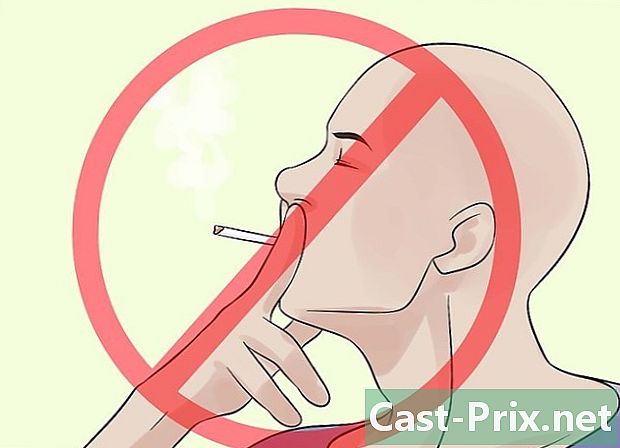सहेजे गए पासवर्ड को कैसे हटाएं
लेखक:
Randy Alexander
निर्माण की तारीख:
24 अप्रैल 2021
डेट अपडेट करें:
20 जून 2024

विषय
- चरणों
- विधि 1 Google Chrome
- विधि 2 इंटरनेट एक्सप्लोरर
- विधि 3 मोज़िला फ़ायरफ़ॉक्स
- विधि 4 मोबाइल के लिए क्रोम
- विधि 5 सफारी आईओएस के लिए
समय के साथ, आपने अपनी पसंदीदा साइटों से जुड़ने के लिए दर्जनों पासवर्ड जमा कर लिए हैं। कुछ अब उपयोगी नहीं हैं या एक दूसरे के साथ हस्तक्षेप नहीं करते हैं। यह एक अच्छी सफाई करने का समय है! इसी तरह, अगर आपको लगता है कि कुछ पासवर्ड हैक हो गए हैं या बहुत सुरक्षित नहीं हैं, तो आपको उन्हें भी हटा देना चाहिए। आपका ब्राउज़र (डेस्कटॉप या मोबाइल) जो भी हो, यहां हम बताते हैं कि पासवर्ड कैसे डिलीट करें।
चरणों
विधि 1 Google Chrome
-

बटन पर क्लिक करें मेन्यू (☰). यह ब्राउज़र विंडो के शीर्ष दाईं ओर है। -

चुनना सेटिंग्स. आपको मेनू के नीचे विकल्प मिलेगा। -

नीचे दिए गए लिंक और शीर्षक पर क्लिक करें उन्नत सेटिंग देखें ... -

लिंक पर क्लिक करें पासवर्ड प्रबंधित करें. यह विकल्प शीर्ष पर है पासवर्ड और फॉर्म. -

वह पासवर्ड ढूंढें जिसे आप हटाना चाहते हैं। आप विंडो के शीर्ष पर खोज फ़ील्ड का उपयोग कर सकते हैं। पासवर्ड पर होवर करें और पासवर्ड को हटाने के लिए "X" पर क्लिक करें। -

सभी पासवर्ड हटाएं। यदि आप उन सभी को हटाना चाहते हैं, तो बिना किसी विवरण के, मेनू पर वापस आने का सबसे आसान तरीका है सेटिंग्स और रुब्रिक से क्लियर नेविगेशन डेटा ... पर क्लिक करें गोपनीयता। बॉक्स को चेक करें पासवर्डों और छोटी विंडो के शीर्ष पर, हटाने के लिए समय स्थान चुनें। अंत में ब्राउज़िंग डेटा साफ़ करें पर क्लिक करें: सभी पासवर्ड हटा दिए जाएंगे।
विधि 2 इंटरनेट एक्सप्लोरर
-

संवाद बॉक्स खोलें इंटरनेट विकल्प. यह मेनू से सुलभ है उपकरण या ऊपरी दाएं कोने में गियर आइकन पर क्लिक करके। यदि मेनू बार दिखाई नहीं देता है, तो कुंजी दबाएं ऑल्ट। फिर सेलेक्ट करें इंटरनेट विकल्प. -

शीर्षक खोजें ब्राउज़िंग इतिहास. वह जनरल कॉलम में है। डिलीट ... बटन पर क्लिक करें -

बक्से की जाँच करें पासवर्डों और कुकीज़. यह हटाने के लिए आइटम का चयन करेगा। पासवर्ड और क्रेडेंशियल्स को हटाने के लिए डिलीट बटन पर क्लिक करें।
विधि 3 मोज़िला फ़ायरफ़ॉक्स
-

बटन पर क्लिक करें मेन्यू (☰). यह ऊपरी दाएं कोने में स्थित है। -

चुनना विकल्प (पीसी) या वरीयताओं (मैक)। -

इसके बाद टैब पर क्लिक करें सुरक्षा. -

पासवर्ड मैनेजर खोलें। सहेजे गए पासवर्ड पर क्लिक करें ... -

हटाने के लिए पासवर्ड चुनें। यदि कई पासवर्ड हैं, तो विंडो के शीर्ष पर खोज फ़ील्ड का उपयोग करें। -

एकल पासवर्ड हटाएं। उस पासवर्ड पर क्लिक करें जिसे आप निकालना चाहते हैं ताकि वह हाइलाइट हो जाए, और फिर बाईं ओर नीचे दिए गए डिलीट पर क्लिक करें। -

सभी पासवर्ड हटाएं। सभी को हटाने के लिए, सभी निकालें बटन पर क्लिक करें। आपको विलोपन की पुष्टि करने के लिए कहा जाएगा। हाँ पर क्लिक करें।
विधि 4 मोबाइल के लिए क्रोम
-

बटन स्पर्श करें मेन्यू. यह स्क्रीन के ऊपरी दाएं कोने में स्थित है। -

स्पर्श सेटिंग्स. यदि आवश्यक हो, तो स्क्रीन को नीचे स्क्रॉल करें। -

स्पर्श पासवर्ड सहेजें. आपको सभी संग्रहीत पासवर्डों की एक सूची दिखाई देगी। -

हटाने के लिए पासवर्ड स्पर्श करें। कंप्यूटर पर ब्राउज़र के विपरीत, खोज क्षेत्र का उपयोग करने के लिए यहां कोई संभावना नहीं है। पासवर्ड खोजने तक आपको पूरी सूची से गुजरना होगा। इसे चुनने के लिए स्पर्श करें। -

अपना पासवर्ड हटाएं। एक बार पासवर्ड चुनने के बाद, बस बटन को टच करें निकालें.- यदि आपने अपने सभी कनेक्टेड डिवाइस पर Chrome को सिंक किया है, तो पासवर्ड बिल्कुल डिलीट हो जाएगा।
-

सभी पासवर्ड हटाएं। मेनू पर लौटें सेटिंग्स और स्पर्श करें गोपनीयता माणिक्य के नीचे विकसित.- स्पर्श ब्राउज़िंग डेटा साफ़ करें स्क्रीन के नीचे।
- चुनना सहेजे गए पासवर्ड साफ़ करें.
- स्पर्श मिटाना, फिर पुष्टि करें।
विधि 5 सफारी आईओएस के लिए
-

ऐप खोलें सेटिंग्स. यह होम स्क्रीन पर है। -

आप अनुभाग में देखें सफारी. यह अक्सर सूची में सबसे नीचे स्थित होता है। -

स्पर्श पासवर्ड और उत्तर ऑटोमेशन। फिर आप अपनी पासवर्ड प्राथमिकताएँ बदल सकते हैं। -

स्पर्श स्मृति में पासवर्ड. आपके सभी पासवर्ड की सूची आपकी आंखों के नीचे प्रदर्शित होती है। -

बटन स्पर्श करें संस्करण. यह स्क्रीन के शीर्ष दाईं ओर स्थित है। -

उन पासवर्ड को चुनें जिन्हें आप हटाना चाहते हैं। बटन को छूने के बाद संस्करण, आप हटाने के लिए पासवर्ड का चयन करने में सक्षम हैं। यह किया, बस बटन को स्पर्श करें निकालें स्क्रीन के ऊपर बाईं ओर स्थित है। -

सभी सहेजे गए पासवर्ड हटाएं। मेनू पर लौटें सेटिंग्स सफारी। नीचे स्क्रॉल करें और स्पर्श करें कुकी और डेटा साफ़ करें। सभी डेटा को हटाने की पुष्टि करें (या नहीं)।